Веб-разработчики часто сталкиваются с необходимостью создания ссылок на внешние ресурсы или другие страницы своего сайта. В HTML, эту задачу можно решить с помощью тега <a> (англ. anchor). Использование этого тега позволяет создать кликабельные ссылки, которые перенаправляют пользователя на другие веб-страницы или открывают внешние документы.
Для того чтобы создать ссылку в HTML коде, нужно заключить текст, который должен быть отображен в виде ссылки, внутри тега <a>. Например, <a href="http://www.example.com">Текст ссылки</a>. Таким образом, при переходе по этой ссылке, пользователь будет перенаправлен на веб-страницу по указанному URL-адресу.
Помимо атрибута href, который содержит URL-адрес, тег <a> может содержать и другие атрибуты. Например, можно добавить атрибут target для указания того, как открывать ссылку – в текущем окне браузера или в новом окне/вкладке. Для этого нужно добавить значение "_blank" в атрибут target: <a href="http://www.example.com" target="_blank">Текст ссылки</a>.
Основные понятия
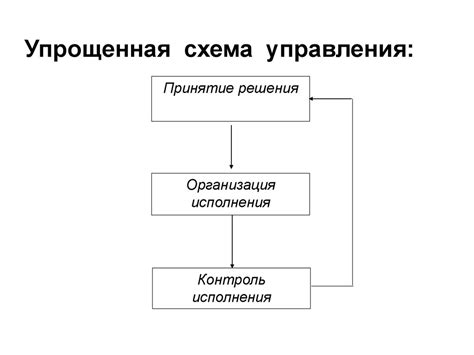
В HTML гиперссылку можно вставить с помощью тега <a>, который обозначает ссылку. Тег <a> имеет атрибут href, который указывает на адрес, куда будет вести ссылка.
Ссылка может вести на другую страницу внутри текущего документа или на другой сайт.
При создании ссылки можно использовать текст или изображение в качестве ссылочного элемента.
Для текстовых ссылок используется тег <a> вместе с тегом <u> для подчеркивания ссылки. Для изображений в качестве ссылочного элемента используется тег <a> вместе с тегом <img> и атрибутом src.
Также в HTML можно создать якорь-ссылку, которая ведет на конкретную часть документа, обозначенную идентификатором. Для этого используется атрибут href с значением, начинающимся с символа #, после которого указывается идентификатор якоря.
Теги для вставки ссылки
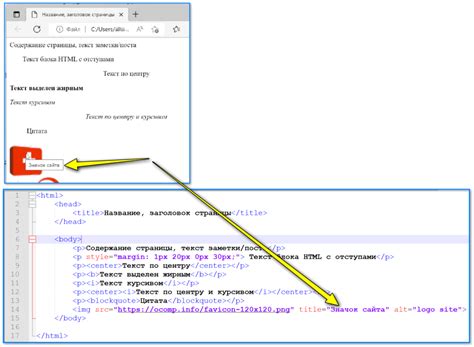
В HTML для создания ссылок используются теги <a> и </a>. Тег <a> создает гиперссылку, а текст, указанный между открывающим и закрывающим тегом, отображается как текст ссылки.
Пример использования тега <a>:
- Для вставки ссылки на внешний ресурс:
<a href="https://www.example.com">Текст ссылки</a> - Для вставки ссылки на текущую страницу (якорную ссылку):
<a href="#section1">Текст ссылки</a> - Для вставки ссылки на другую страницу внутри одного сайта (относительные ссылки):
<a href="/pages/page2.html">Текст ссылки</a>
Также можно добавить атрибут target="_blank" для открытия ссылки в новом окне или вкладке браузера:
<a href="https://www.example.com" target="_blank">Текст ссылки</a>
Теги <ul>, <ol> и <li> могут использоваться для создания списка ссылок:
<ul>- неупорядоченный список (маркированный список)<ol>- упорядоченный список (нумерованный список)<li>- элемент списка
Пример использования тегов <ul>, <ol> и <li>:
Синтаксис HTML кода

HTML-код состоит из различных тегов, которые определяют разметку и структуру страницы. Теги обрамляют содержимое и указывают браузеру, как правильно отобразить элементы на странице.
Каждый тег начинается с угловых скобок () и заканчивается такими же угловыми скобками, но с символом «/» перед ними (если тег закрывающий). Некоторые теги не требуют закрывающих меток и сами себя закрывают.
Вот несколько примеров основных тегов:
<p> – тег для обозначения абзаца
<h1>...<h6> – теги для обозначения заголовков разного уровня
<a href="ссылка">...</a> – тег ссылки с указанием адреса URL в атрибуте href
<img src="путь_к_изображению" alt="альтернативный_текст"> – тег для отображения изображения с указанием пути к файлу изображения и альтернативного текста
Важно подчеркнуть, что внутри тегов можно использовать другие теги для форматирования текста, такие как <strong> для выделения жирным шрифтом и <em> для выделения курсивом.
Внутренние и внешние ссылки
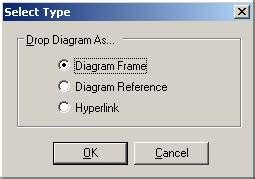
В HTML существует два типа ссылок: внутренняя и внешняя.
| Тип ссылки | Пример |
|---|---|
| Внутренняя ссылка | <a href="page.html">Текст ссылки</a> |
| Внешняя ссылка | <a href="https://www.example.com">Текст ссылки</a> |
Внутренняя ссылка используется для создания ссылок на страницы или разделы веб-сайта. Она указывает путь к файлу или URL-адресу страницы, на которую нужно перейти. В примере выше, ссылка page.html указывает на файл с именем page.html в том же каталоге, где находится текущая страница.
Внешняя ссылка используется для создания ссылок на внешние веб-сайты или другие ресурсы. Она указывает полный URL-адрес страницы, на которую нужно перейти. В примере выше, ссылка https://www.example.com указывает на веб-сайт с адресом https://www.example.com. При клике на такую ссылку, пользователь будет перенаправлен на указанный внешний ресурс.
Для создания ссылки в HTML используется тег <a>. Атрибут href определяет целевой адрес ссылки. Внутри открывающего и закрывающего тегов <a> можно указать текст, который будет отображаться как ссылка.
Например, чтобы создать ссылку на страницу с именем page.html и отобразить текст "Текст ссылки", нужно использовать следующий HTML-код: <a href="page.html">Текст ссылки</a>
Аналогично, для создания внешней ссылки на веб-сайт с адресом https://www.example.com и отображением текста "Текст ссылки", нужно использовать следующий HTML-код: <a href="https://www.example.com">Текст ссылки</a>
Внутренние и внешние ссылки помогают пользователям переходить на другие страницы или ресурсы в Интернете, упрощая навигацию и делая ее более интерактивной.
Оформление ссылок
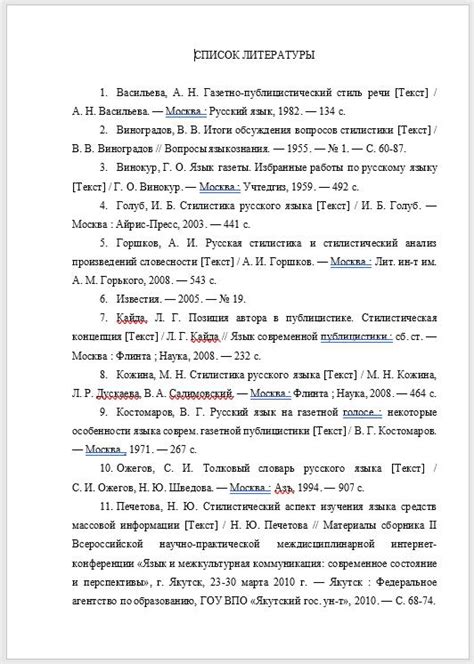
Простейшим способом создания ссылки является использование тега <a> с атрибутом href, содержащим URL или путь к нужному ресурсу. Например:
<a href="http://www.example.com">Ссылка на пример</a>
Тег <a> создает кликабельный текст, который по нажатию перенаправляет пользователя на указанный URL. Чтобы открыть ссылку в новом окне браузера, используйте атрибут target="_blank". Например:
<a href="http://www.example.com" target="_blank">Ссылка на пример</a>
Чтобы стилизовать ссылку, используйте атрибуты class и id, чтобы применить CSS правила. Например:
<a href="http://www.example.com" class="link">Ссылка на пример</a>
В CSS файле определите стили для класса "link" или идентификатора "link" с помощью селекторов. Например:
color: blue; text-decoration: none; font-weight: bold; }.link {
#link {color: red;
text-decoration: underline;
}
Ссылка с классом "link" будет иметь синий цвет, жирный шрифт и отсутствие подчеркивания. А ссылка с идентификатором "link" будет иметь красный цвет и подчеркивание. Вы можете использовать различные CSS свойства для создания уникального внешнего вида для ссылок.
Относительные и абсолютные пути

При работе с HTML часто требуется вставлять ссылки на другие веб-страницы или ресурсы, такие как изображения или стили. Существуют два типа путей, которые можно использовать для указания расположения этих ресурсов: относительные и абсолютные.
Абсолютные пути
Абсолютные пути полностью указывают путь к файлу или ресурсу от корневой директории веб-сайта или сервера. Они начинаются с обратной косой черты (/) и содержат полный путь до файла, начиная с корневой директории. Например:
<a href="/about.html">Ссылка на страницу «О нас»</a>Этот код создает ссылку на страницу «О нас» в корневой директории сайта. Абсолютные пути особенно удобны, когда нужно указать на другой сайт или внешний ресурс в Интернете.
Относительные пути
Относительные пути указывают путь к файлу или ресурсу относительно текущей директории. Они позволяют указывать путь относительно текущей страницы или файла. Например:
<a href="images/pic.jpg">Ссылка на изображение</a>Если файл с этим кодом находится в папке "пример", то ссылка будет вести на изображение с именем "pic.jpg" в папке "пример/images". Если файл находится в другой папке, нужно указать путь относительно текущей папки или использовать символы (../) для указания на родительскую папку.
Относительные пути удобны для работы с локальным веб-сайтом, так как позволяют создавать ссылки и получать доступ к ресурсам, не беспокоясь о точном расположении файлов относительно корневой папки.
Открытие ссылки в новой вкладке

Часто нужно, чтобы ссылка открывалась в новой вкладке, чтобы пользователь мог вернуться обратно на текущую страницу. Для этого используется атрибут target в элементе <a>. В атрибуте target указывается значение _blank, которое говорит браузеру открывать ссылку в новой вкладке.
Пример кода:
<a href="https://www.example.com" target="_blank">Ссылка</a>
В этом примере ссылка будет открываться в новой вкладке браузера.
Важно помнить, что хотя открытие ссылки в новой вкладке удобно для пользователей, следует использовать ее осторожно, чтобы не перегружать браузер и не затруднять навигацию пользователей.
Псевдо-протоколы для ссылок
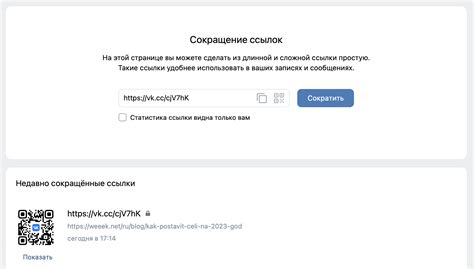
Псевдо-протоколы в HTML добавляют дополнительный функционал к ссылкам. Они могут запускать различные действия или обрабатывать данные при клике на ссылку. В стандарте HTML определены несколько псевдо-протоколов, которые можно использовать в атрибуте href ссылки.
Примеры псевдо-протоколов:
mailto:- открывает клиент почты с адресом получателя;tel:- набор номера на мобильном устройстве;javascript:- выполнение JavaScript кода при клике на ссылку;data:- вывод данных в формате Data URI;ftp:- открытие FTP-ссылки для загрузки или просмотра файлов;file:- открывает локальный файл на компьютере пользователя.
Примеры использования псевдо-протоколов:
<a href="mailto:info@example.com">Написать письмо</a><a href="tel:+1234567890">Позвонить</a><a href="javascript:alert('Hello, World!')">Показать сообщение</a><a href="data:text/plain;base64,SGVsbG8sIFdvcmxkIQ==">Открыть текстовый файл</a><a href="ftp://ftp.example.com/pub/file.zip">Скачать файл</a><a href="file:///path/to/file.txt">Открыть файл</a>
Псевдо-протоколы могут быть полезными для создания интерактивных элементов на веб-странице и обеспечения взаимодействия с другими программами или ресурсами.
Использование якорных ссылок
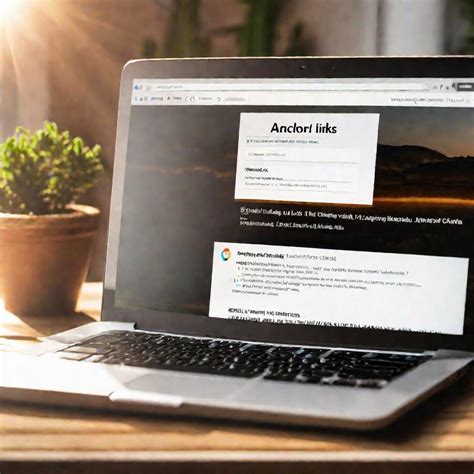
Для создания якорной ссылки выполните следующие шаги:
| Шаг | Описание |
| 1 | Разместите тег <a> с атрибутом name внутри нужного тега. |
| 2 | Добавьте якорь к тексту ссылки с помощью тега <a> и атрибута href, используя символ # и значение атрибута name из шага 1. |
Пример использования якорных ссылок:
<p>Чтобы узнать больше о разделе <a href="#раздел-1">Раздел 1</a>, кликните на ссылку.</p>
<h3 name="раздел-1">Раздел 1</h3>
Здесь находится содержимое раздела 1.
При клике на ссылку "Раздел 1" пользователь будет автоматически перемещен к разделу с атрибутом
nameравным "раздел-1".Использование якорных ссылок облегчает навигацию по длинным страницам и помогает пользователям быстро найти нужную информацию. Они особенно полезны на веб-страницах с содержанием или на блогах, где каждый раздел имеет уникальное название или номер.
Теперь вы знаете, как использовать якорные ссылки для создания удобной навигации на своих веб-страницах.
Проверка работоспособности ссылки

Для того чтобы проверить работоспособность ссылки на вашем веб-сайте, вам потребуется открыть веб-браузер и щелкнуть на ссылку. При этом следует обратить внимание на следующие моменты:
- Отображение в адресной строке: После клика на ссылку увидите адрес сайта в адресной строке.
- Открытие в новой вкладке: Если ссылка откроется в новой вкладке, это будет удобно для пользователя.
- Переход по ссылке: После клика страница ссылки откроется в окне браузера.
- Действие на веб-сайте: Если ссылка выполняет какое-то действие на сайте, убедитесь, что всё работает правильно.
Если что-то не работает, ссылка может не функционировать. Необходимо проверить код ссылки и страницы на ошибки. Также нужно проверить ссылку на разных браузерах и устройствах, чтобы убедиться, что проблема не связана с ними.
Проверка работоспособности ссылки важна для разработки сайта, чтобы пользователи могли получать нужную информацию.
